
การบีบอัดไฟล์เป็นสิ่งที่มีประโยชน์มากในหลาย ๆ โอกาส. โดยเฉพาะอย่างยิ่งถ้าเราจะส่งไฟล์ทางอีเมลและมันหนักเกินไป เป็นการประหยัดพื้นที่ได้ดีวิธีหนึ่ง โดยปกติเราใช้เครื่องมือของบุคคลที่สามสำหรับสิ่งนี้ แต่ความเป็นจริงแล้วใน Windows 10 เรามีวิธีบีบอัดไฟล์โดยไม่ต้องใช้โปรแกรมอื่น
นี่เป็นคุณสมบัติที่มาพร้อมกับคอมพิวเตอร์ Windows 10 ทุกเครื่อง. ดังนั้นเราจึงสามารถใช้มันได้ทุกเมื่อที่ต้องการบีบอัดหรือคลายไฟล์ วิธีนี้ทำให้เราไม่ต้องดาวน์โหลดโปรแกรมของบุคคลที่สาม คุณสมบัตินี้ทำงานอย่างไร?
ความจริงก็คือฟังก์ชันนี้ใน Windows 10 ไม่ได้ถูกซ่อนไว้มากนัก. พบได้ในเมนูตามบริบทโดยเฉพาะภายในตัวเลือกที่ส่งไป ดังนั้นเราจึงพบมันเป็นประจำเมื่อเราทำงานกับไฟล์บนคอมพิวเตอร์ของเรา เราต้องทำอย่างไรในกรณีนี้?

ก่อนอื่นเราต้องเลือกไฟล์และโฟลเดอร์ที่เราต้องการบีบอัด เมื่อเรามีแล้วเราเลือกพวกเขาจากนั้นคลิกที่ไฟล์ใดก็ได้ที่มี ปุ่มเมาส์ขวา. ด้วยวิธีนี้เมนูตามบริบทจะปรากฏขึ้นและเราจะเห็นว่าหนึ่งในตัวเลือกคือส่งไปที่ เราคลิกที่มัน หนึ่งในตัวเลือกที่เราได้รับคือ ส่งไปที่> โฟลเดอร์ที่บีบอัด (ซิป)
ต่อไปเราจะได้โฟลเดอร์ใหม่ในตำแหน่งนั้น เป็นโฟลเดอร์ที่มีไฟล์บีบอัด เราสามารถเข้าไปได้และเราจะเห็นว่าไฟล์ที่เราบีบอัดเมื่อสักครู่นี้ออกมา หากเราต้องการเรามีความเป็นไปได้ที่จะเปลี่ยนชื่อ ตอนนี้ไฟล์นี้พร้อมให้เราแชร์ทางอีเมลหรือตามที่เราต้องการ
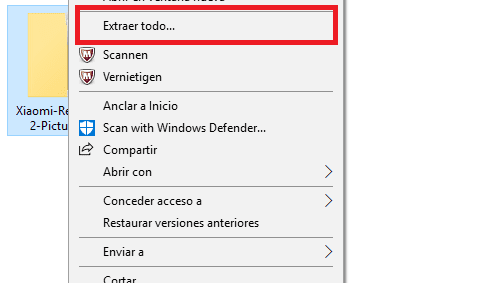
หากเราเป็นคนที่ได้รับไฟล์ประเภทนี้การขอรับไฟล์ทั้งหมดนั้นเป็นเรื่องง่ายมาก เราคลิกด้วยปุ่มขวาบนโฟลเดอร์ดังกล่าวและ ในเมนูบริบทของ Windows 10 หนึ่งในตัวเลือกที่ออกมาคือการดึงข้อมูลทุกอย่างออกมา. ดังนั้นเราต้องคลิกที่ตัวเลือกนั้น